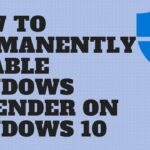Cara mengatasi laptop error windows 7 – Laptop Anda tiba-tiba macet, muncul pesan error yang membingungkan, atau bahkan layar biru kematian (BSOD)? Tenang, Anda tidak sendirian! Banyak pengguna Windows 7 mengalami berbagai masalah, mulai dari error boot hingga error aplikasi. Artikel ini akan menjadi panduan lengkap untuk mengatasi berbagai error Windows 7, mulai dari mengenal jenis error hingga cara pencegahannya. Siap untuk mengembalikan laptop Anda ke performa terbaik?
Kami akan membahas berbagai jenis error Windows 7 yang sering terjadi, penyebabnya, dan solusi yang bisa Anda coba. Selain itu, Anda juga akan menemukan tips praktis untuk mencegah error Windows 7 di masa depan. Dengan panduan ini, Anda dapat mengatasi masalah laptop dengan percaya diri dan kembali menikmati pengalaman komputasi yang lancar.
Mengenal Jenis Error Windows 7
Windows 7, meskipun sudah tidak didukung secara resmi, masih banyak digunakan. Namun, seperti sistem operasi lainnya, Windows 7 juga rentan terhadap berbagai jenis error. Error ini bisa muncul karena berbagai faktor, mulai dari masalah perangkat keras hingga kesalahan software. Memahami jenis-jenis error yang mungkin terjadi dapat membantu kita mengidentifikasi masalah dan menemukan solusi yang tepat.
Error Boot
Error boot terjadi ketika Windows 7 gagal memuat atau memulai proses boot. Hal ini bisa disebabkan oleh beberapa faktor, seperti:
- Kerusakan pada hard drive atau partisi boot.
- File sistem Windows 7 yang rusak atau hilang.
- Konflik perangkat keras.
- Virus atau malware.
Contohnya, saat komputer dinyalakan, Anda mungkin melihat pesan error seperti “Missing operating system” atau “Bootmgr is missing”.
Error Sistem
Error sistem adalah kesalahan yang terjadi saat Windows 7 sedang berjalan. Error ini bisa berupa:
- Program tiba-tiba berhenti atau crash.
- Layar biru kematian (Blue Screen of Death).
- Masalah konektivitas jaringan.
- Kesalahan pada registry Windows.
Misalnya, Anda mungkin melihat pesan error seperti “Windows has stopped working” atau “A problem has been detected and Windows needs to close”.
Error Aplikasi
Error aplikasi terjadi ketika program atau aplikasi yang Anda gunakan mengalami masalah. Beberapa penyebabnya adalah:
- Program yang tidak kompatibel dengan Windows 7.
- File program yang rusak atau hilang.
- Konflik dengan program lain.
- Masalah pada driver perangkat keras.
Contohnya, Anda mungkin melihat pesan error seperti “The program has encountered a problem and needs to close” atau “Error loading application”.
Error Perangkat Keras, Cara mengatasi laptop error windows 7
Error perangkat keras terjadi ketika ada masalah pada komponen fisik komputer, seperti:
- Hard drive rusak atau mengalami bad sector.
- RAM rusak atau tidak kompatibel.
- Kartu grafis mengalami masalah.
- Motherboard rusak.
Misalnya, komputer Anda mungkin mengalami hang, restart secara tiba-tiba, atau tidak dapat mengenali perangkat keras tertentu.
| Jenis Error | Penyebab | Solusi Umum |
|---|---|---|
| Error Boot | Kerusakan pada hard drive atau partisi boot, file sistem Windows 7 yang rusak atau hilang, konflik perangkat keras, virus atau malware. | Jalankan perbaikan boot, gunakan disk instalasi Windows 7 untuk memperbaiki file sistem, perbarui driver perangkat keras, jalankan pemindaian antivirus. |
| Error Sistem | Program yang tidak kompatibel, file program yang rusak, konflik dengan program lain, masalah pada driver perangkat keras. | Perbarui Windows 7, jalankan pemindaian antivirus, hapus program yang tidak kompatibel, perbarui driver perangkat keras, jalankan System File Checker. |
| Error Aplikasi | Program yang tidak kompatibel, file program yang rusak, konflik dengan program lain, masalah pada driver perangkat keras. | Perbarui program, jalankan pemindaian antivirus, hapus program yang tidak kompatibel, perbarui driver perangkat keras. |
| Error Perangkat Keras | Hard drive rusak, RAM rusak, kartu grafis mengalami masalah, motherboard rusak. | Ganti komponen yang rusak, periksa koneksi perangkat keras, jalankan diagnostik perangkat keras. |
Cara Mengatasi Error Windows 7: Cara Mengatasi Laptop Error Windows 7
Windows 7, meskipun sudah tidak didukung oleh Microsoft, masih banyak digunakan oleh beberapa orang. Terkadang, Windows 7 mengalami error yang mengganggu, seperti crash, blue screen of death (BSOD), atau program yang tidak berfungsi. Berikut beberapa langkah umum yang dapat Anda coba untuk mengatasi error Windows 7.
Restart Komputer
Restart komputer merupakan langkah awal yang paling mudah untuk mengatasi error Windows 7. Restart akan menutup semua program dan proses yang berjalan, sehingga dapat membantu menyelesaikan masalah sementara.
Restart komputer akan menyegarkan sistem dan membantu menyelesaikan masalah sementara.
Update Driver
Driver yang usang atau tidak kompatibel dapat menyebabkan error Windows 7. Update driver ke versi terbaru dapat memperbaiki masalah yang terkait dengan hardware dan perangkat lunak.
Anda dapat mengunduh driver terbaru dari situs web produsen perangkat keras Anda atau menggunakan Windows Update.
- Buka Device Manager dengan menekan tombol Windows + R dan ketik “devmgmt.msc”.
- Cari perangkat yang ingin Anda update driver-nya, klik kanan, dan pilih “Update Driver Software”.
- Pilih “Search automatically for updated driver software” atau “Browse my computer for driver software”.
Jalankan System Restore
System Restore dapat mengembalikan Windows 7 ke keadaan sebelumnya, sebelum error terjadi. Fitur ini dapat membantu menyelesaikan masalah yang disebabkan oleh perubahan konfigurasi sistem atau instalasi program baru.
System Restore mengembalikan sistem ke titik waktu tertentu, seperti sebelum menginstal program baru.
- Buka System Restore dengan menekan tombol Windows + R dan ketik “rstrui.exe”.
- Pilih “Choose a different restore point” dan pilih titik restore yang ingin Anda gunakan.
- Klik “Next” dan ikuti petunjuk di layar.
Memindai Virus
Virus dapat menyebabkan error Windows 7 dengan merusak file sistem atau menginfeksi program. Gunakan antivirus untuk memindai virus dan menghapusnya dari komputer Anda.
Memindai virus dapat membantu menemukan dan menghapus malware yang menyebabkan error.
- Pastikan Anda memiliki antivirus yang terpasang dan diperbarui.
- Jalankan pemindaian penuh pada komputer Anda untuk mendeteksi virus.
- Hapus virus yang ditemukan dan perbarui antivirus Anda.
Alat dan Software yang Membantu
Selain langkah-langkah di atas, beberapa alat dan software dapat membantu mengatasi error Windows 7. Berikut beberapa di antaranya:
- Disk Cleanup: Menghapus file-file yang tidak diperlukan dari hard drive Anda, seperti file temporary, recycle bin, dan program yang tidak digunakan. Ini dapat membantu meningkatkan kinerja komputer dan mengatasi masalah ruang disk.
- System File Checker: Memeriksa dan memperbaiki file sistem yang rusak. Ini dapat membantu mengatasi error yang disebabkan oleh file sistem yang rusak.
- Windows Update: Memperbarui Windows 7 dengan patch keamanan dan perbaikan bug terbaru. Ini dapat membantu mengatasi masalah yang disebabkan oleh kerentanan keamanan atau bug yang ada.
Troubleshooting Error Windows 7
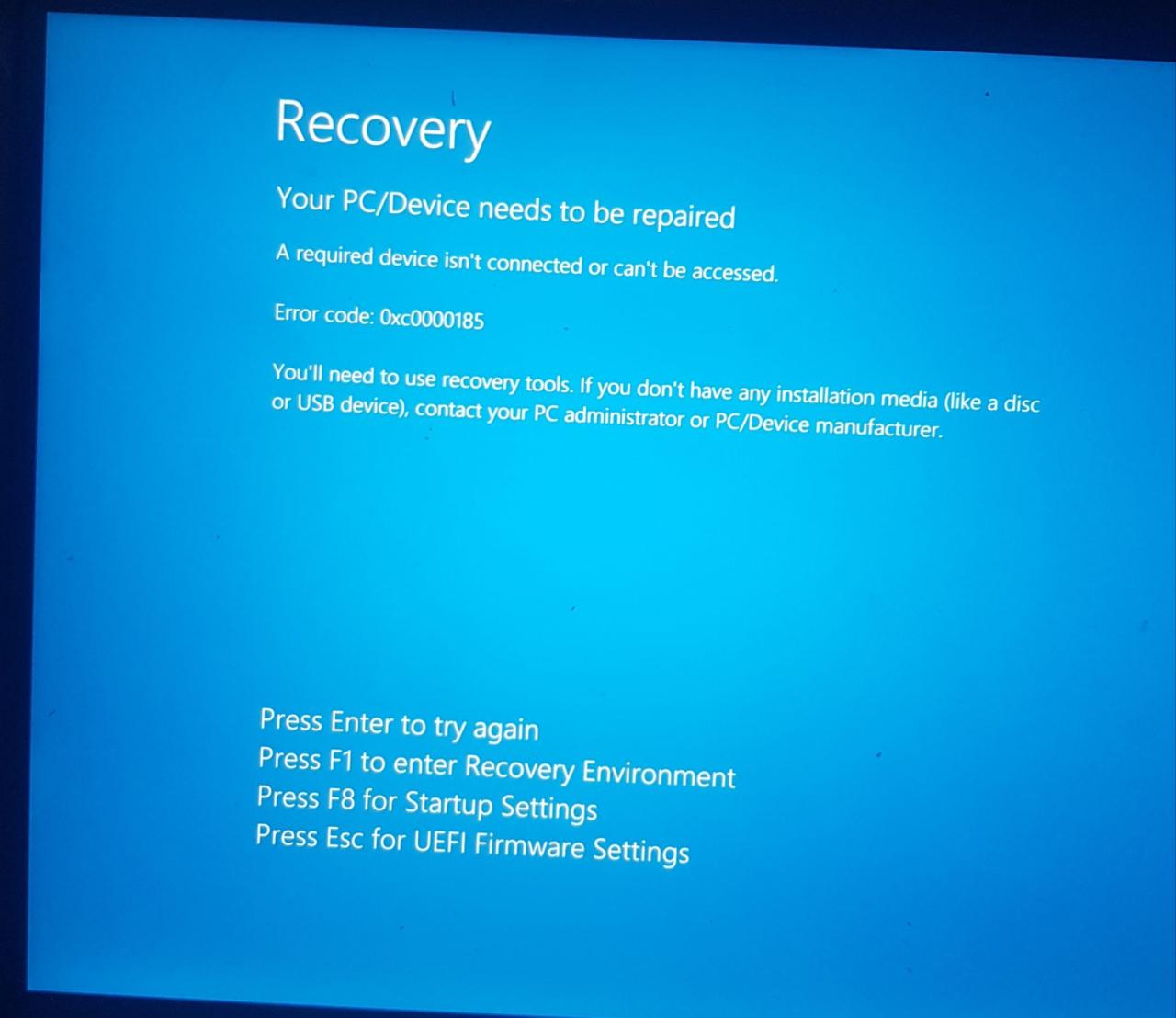
Sistem operasi Windows 7, meskipun sudah tidak didukung secara resmi oleh Microsoft, masih banyak digunakan oleh sebagian orang. Namun, seiring berjalannya waktu, berbagai masalah dan error mungkin muncul pada Windows 7. Error ini dapat berupa tampilan Blue Screen of Death (BSOD), masalah saat startup, atau error driver. Untuk mengatasi error-error ini, kita perlu melakukan troubleshooting.
Troubleshooting Error Windows 7
Langkah-langkah troubleshooting untuk mengatasi error Windows 7, khususnya error BSOD, error startup, dan error driver, dapat dilakukan dengan beberapa cara. Berikut adalah beberapa langkah yang bisa dicoba:
- Restart komputer: Langkah paling dasar untuk mengatasi error adalah dengan merestart komputer. Restart dapat membantu menyelesaikan masalah sementara yang terjadi di sistem.
- Jalankan System Restore: System Restore adalah fitur yang memungkinkan Anda mengembalikan sistem ke titik waktu tertentu di mana sistem masih bekerja dengan baik. Anda dapat mengakses System Restore melalui menu Start > All Programs > Accessories > System Tools > System Restore.
- Perbarui driver: Driver yang usang atau rusak dapat menyebabkan error Windows 7. Anda dapat memperbarui driver melalui Device Manager.
- Jalankan chkdsk: Chkdsk adalah alat yang digunakan untuk memindai dan memperbaiki kesalahan pada hard drive. Anda dapat menjalankan chkdsk melalui Command Prompt.
- Jalankan System File Checker (SFC): SFC adalah alat yang digunakan untuk memindai dan memperbaiki file sistem yang rusak. Anda dapat menjalankan SFC melalui Command Prompt.
- Install ulang Windows 7: Jika semua cara di atas tidak berhasil, Anda dapat menginstall ulang Windows 7. Pastikan Anda memiliki backup data penting sebelum menginstall ulang Windows 7.
Daftar Kode Error Windows 7
Berikut adalah tabel daftar kode error Windows 7, penjelasan, dan solusi yang sesuai:
| Kode Error | Penjelasan | Solusi |
|---|---|---|
| 0x0000000A | Error pada driver atau hardware | Perbarui driver, periksa hardware, atau ganti hardware yang rusak. |
| 0x0000007B | Error pada hard drive atau partisi | Jalankan chkdsk, perbaiki partisi, atau ganti hard drive. |
| 0x00000050 | Error pada memori (RAM) | Jalankan Memtest86+ untuk memindai memori, ganti memori yang rusak. |
| 0x000000ED | Error pada driver atau hardware | Perbarui driver, periksa hardware, atau ganti hardware yang rusak. |
Troubleshooting Error BSOD
Blue Screen of Death (BSOD) adalah error yang ditandai dengan layar biru dengan pesan error. Berikut adalah beberapa langkah troubleshooting untuk mengatasi error BSOD:
- Restart komputer: Restart komputer dapat membantu menyelesaikan masalah sementara yang terjadi di sistem.
- Periksa kode error: Kode error pada BSOD dapat membantu Anda mengidentifikasi penyebab error.
- Jalankan System Restore: System Restore dapat mengembalikan sistem ke titik waktu tertentu di mana sistem masih bekerja dengan baik.
- Perbarui driver: Driver yang usang atau rusak dapat menyebabkan error BSOD.
- Jalankan chkdsk: Chkdsk dapat memindai dan memperbaiki kesalahan pada hard drive.
- Jalankan System File Checker (SFC): SFC dapat memindai dan memperbaiki file sistem yang rusak.
- Install ulang Windows 7: Jika semua cara di atas tidak berhasil, Anda dapat menginstall ulang Windows 7.
Troubleshooting Error Startup
Error startup terjadi saat Windows 7 gagal booting. Berikut adalah beberapa langkah troubleshooting untuk mengatasi error startup:
- Restart komputer: Restart komputer dapat membantu menyelesaikan masalah sementara yang terjadi di sistem.
- Jalankan Safe Mode: Safe Mode adalah mode booting Windows 7 dengan minimal driver dan program. Anda dapat mengakses Safe Mode dengan menekan tombol F8 saat komputer booting.
- Jalankan System Restore: System Restore dapat mengembalikan sistem ke titik waktu tertentu di mana sistem masih bekerja dengan baik.
- Perbaiki Boot Configuration Data (BCD): BCD adalah data yang menyimpan informasi tentang cara booting Windows 7. Anda dapat memperbaiki BCD dengan menggunakan alat bootrec.exe.
- Install ulang Windows 7: Jika semua cara di atas tidak berhasil, Anda dapat menginstall ulang Windows 7.
Troubleshooting Error Driver
Error driver terjadi saat driver perangkat tidak berfungsi dengan baik. Berikut adalah beberapa langkah troubleshooting untuk mengatasi error driver:
- Perbarui driver: Anda dapat memperbarui driver melalui Device Manager.
- Kembalikan driver ke versi sebelumnya: Anda dapat mengembalikan driver ke versi sebelumnya melalui Device Manager.
- Uninstall driver: Anda dapat menguninstall driver melalui Device Manager.
- Install ulang driver: Anda dapat menginstall ulang driver dari situs web produsen perangkat.
Pencegahan Error Windows 7
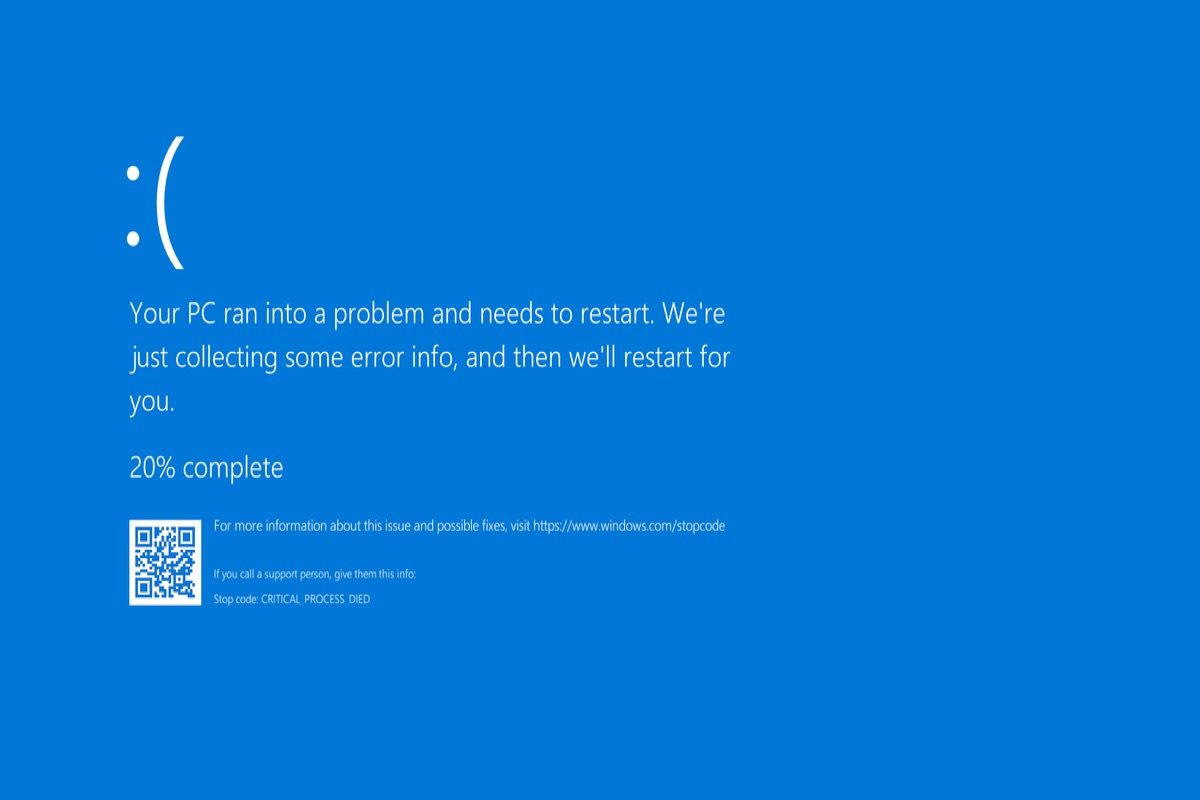
Selain mengatasi error, pencegahan menjadi langkah penting untuk menjaga performa dan stabilitas sistem Windows 7. Dengan menerapkan beberapa tips sederhana, Anda dapat meminimalisir risiko error dan menjaga laptop tetap berjalan lancar.
Menjaga Sistem Tetap Update
Windows 7, seperti sistem operasi lainnya, secara berkala menerima update keamanan dan perbaikan bug. Update ini penting untuk meningkatkan stabilitas dan keamanan sistem. Anda dapat memeriksa dan menginstal update melalui Windows Update.
Untuk mengakses Windows Update, klik tombol Start, ketik “Windows Update” di kotak pencarian, lalu klik “Check for updates”.
Contohnya, jika ada update keamanan yang belum terpasang, Windows Update akan mengunduhnya dan menginstalnya secara otomatis. Hal ini dapat membantu melindungi sistem dari serangan malware dan virus.
Melakukan Backup Data Secara Berkala
Backup data merupakan langkah pencegahan yang penting untuk menjaga data Anda aman. Jika terjadi error atau kerusakan pada sistem, Anda dapat mengembalikan data dari backup.
Anda dapat melakukan backup data secara manual dengan menyalin data ke hard drive eksternal, flash drive, atau cloud storage. Anda juga dapat menggunakan fitur backup bawaan Windows 7 untuk membuat backup sistem secara berkala.
Contohnya, jika hard drive laptop Anda rusak, Anda dapat mengembalikan data penting dari backup yang telah dibuat sebelumnya. Hal ini dapat membantu Anda meminimalisir kehilangan data dan memudahkan pemulihan sistem.
Menghindari Instalasi Software Ilegal
Software ilegal seringkali tidak memiliki update keamanan dan dapat mengandung malware atau virus. Hal ini dapat menyebabkan error dan kerusakan pada sistem.
Selalu unduh software dari situs resmi pengembang dan pastikan software tersebut kompatibel dengan Windows 7. Hindari mengunduh software dari situs yang tidak terpercaya atau menggunakan crack untuk mengaktifkan software.
Contohnya, jika Anda mengunduh software ilegal yang mengandung virus, virus tersebut dapat merusak sistem dan menyebabkan error. Hal ini dapat menyebabkan data Anda hilang atau sistem Anda tidak dapat digunakan.
Memilih Software dan Hardware yang Kompatibel
Penting untuk memastikan bahwa software dan hardware yang Anda gunakan kompatibel dengan Windows 7. Software dan hardware yang tidak kompatibel dapat menyebabkan error dan konflik sistem.
Sebelum membeli software atau hardware, pastikan bahwa produk tersebut kompatibel dengan Windows 7. Anda dapat memeriksa spesifikasi produk di situs web pengembang atau di situs web Microsoft.
Contohnya, jika Anda menginstal software yang tidak kompatibel dengan Windows 7, software tersebut mungkin tidak berfungsi dengan baik atau dapat menyebabkan error. Hal ini dapat menyebabkan sistem Anda tidak stabil atau mengalami masalah kinerja.
Simpulan Akhir
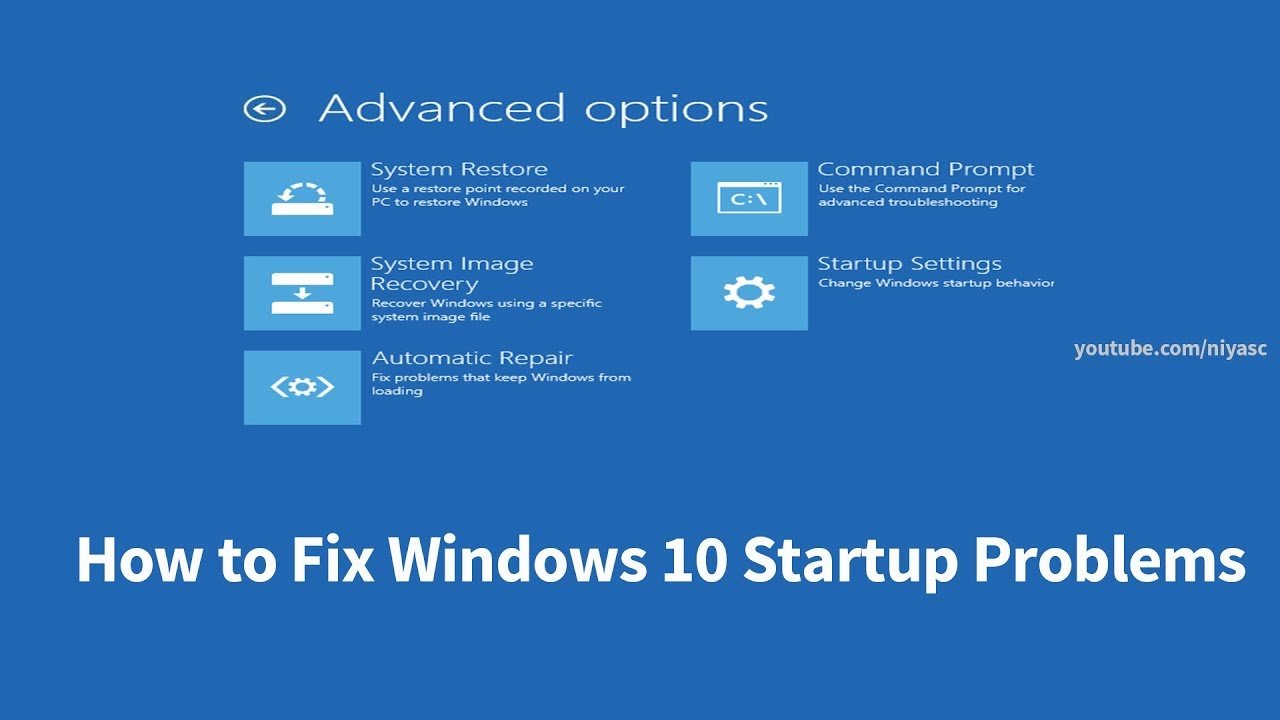
Mengatasi error Windows 7 memang membutuhkan kesabaran dan sedikit pengetahuan. Namun, dengan memahami jenis error, langkah-langkah troubleshooting yang tepat, dan tips pencegahan, Anda dapat meminimalisir risiko error dan menjaga laptop Anda tetap prima. Jangan lupa untuk selalu update sistem, backup data secara berkala, dan memilih software dan hardware yang kompatibel. Selamat mencoba dan semoga laptop Anda kembali bersemangat!
Panduan FAQ
Bagaimana cara mengetahui jenis error Windows 7 yang terjadi?
Perhatikan pesan error yang muncul, kode error, atau gejala yang terjadi pada laptop Anda. Misalnya, jika laptop Anda tidak bisa booting, kemungkinan terjadi error boot.
Apa yang harus dilakukan jika laptop saya mengalami error BSOD?
Coba restart laptop, periksa update driver, dan jalankan System Restore. Jika masalah berlanjut, mungkin ada error pada hardware.
Apakah saya bisa memperbaiki error Windows 7 sendiri?
Banyak error Windows 7 bisa diatasi sendiri dengan langkah-langkah yang tepat. Namun, jika Anda tidak yakin, sebaiknya hubungi teknisi komputer.